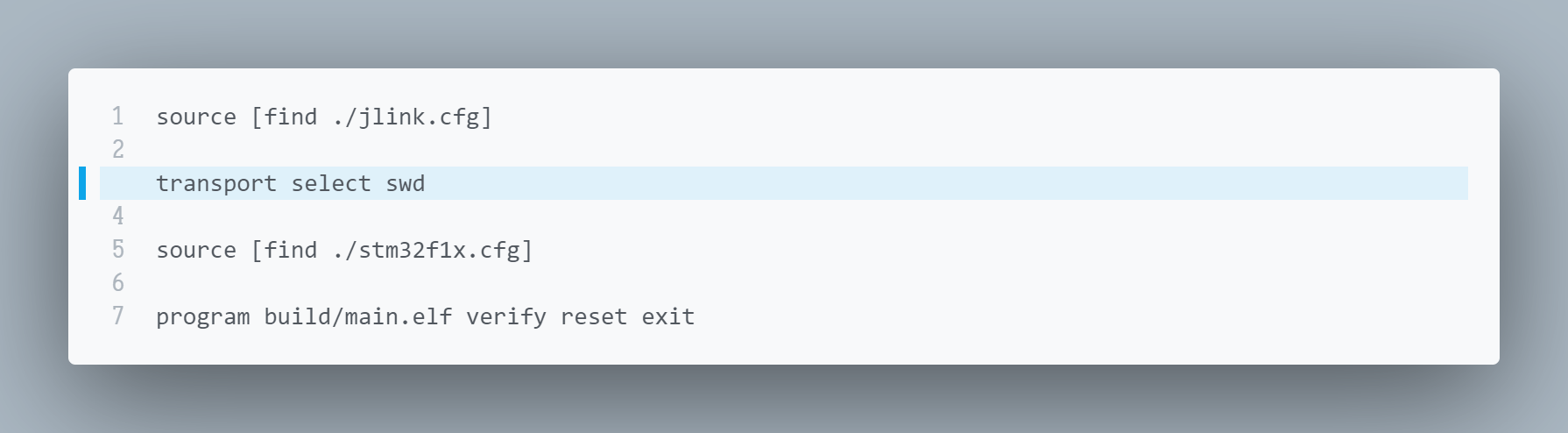集成开发环境-GCC.ARM(#03)程序烧录
编程/下载/烧录的方式有多种,本文重点介绍以下两种烧录方式:
- JLink
- OpenOCD + JLink 仿真器
其中 OpenOCD 可以搭配多种仿真器使用,这里以 JLink 仿真器为例进行说明。
JLink
1. 确认是否购买了 JLink 仿真器并且已经安装了 JLink 程序。
2. 在 makefile 中添加 write 选项:
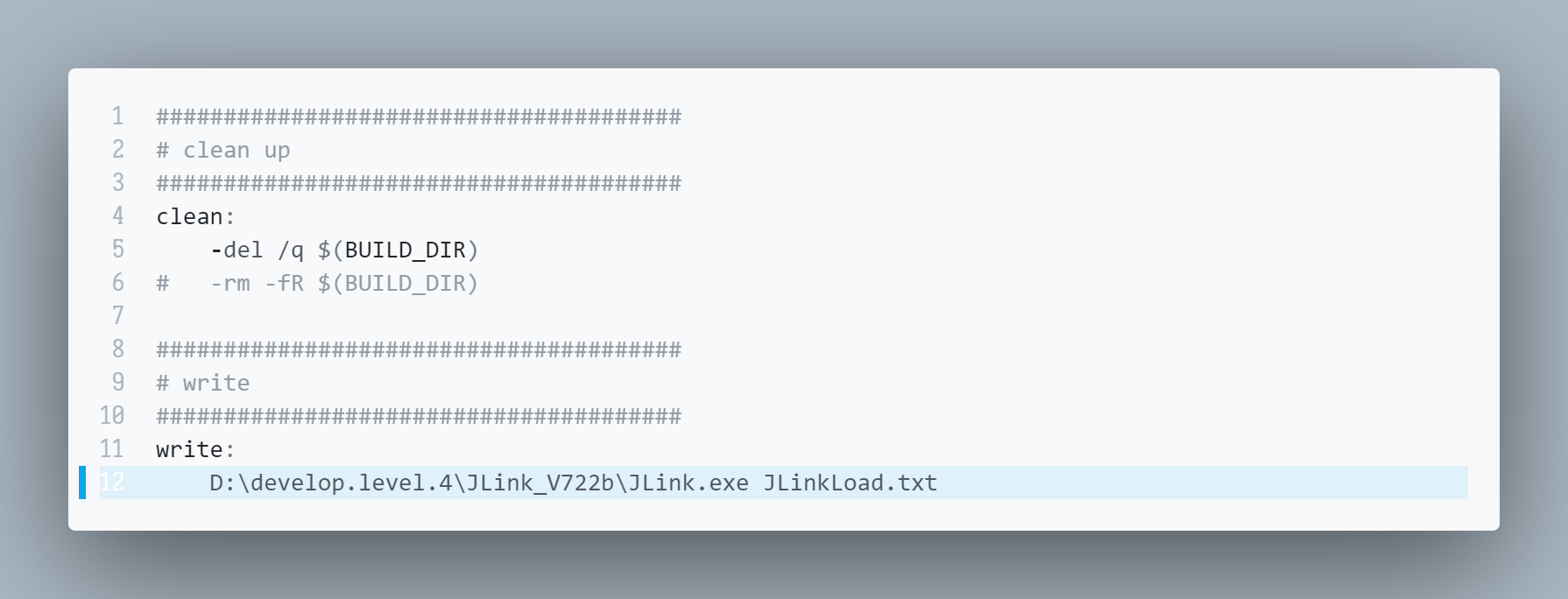
3. 在工程目录下新建 JLinkLoad.txt 文件并写入以下内容:
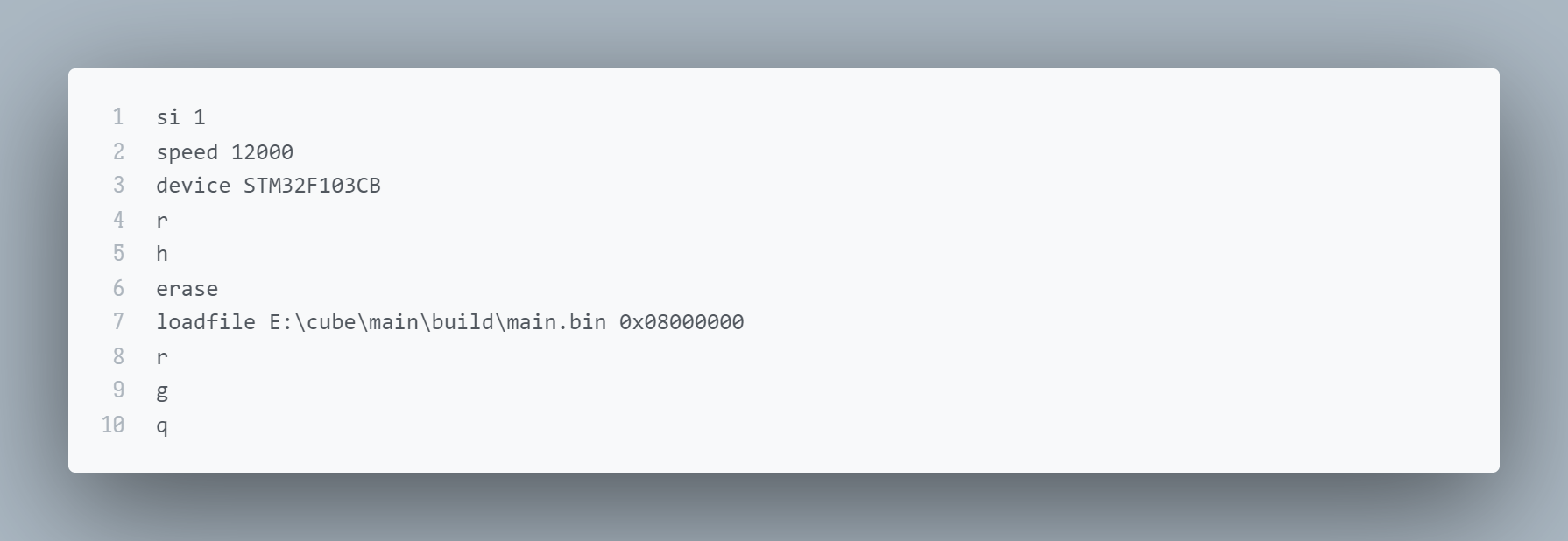
4. 执行 mingw32-make write 指令:
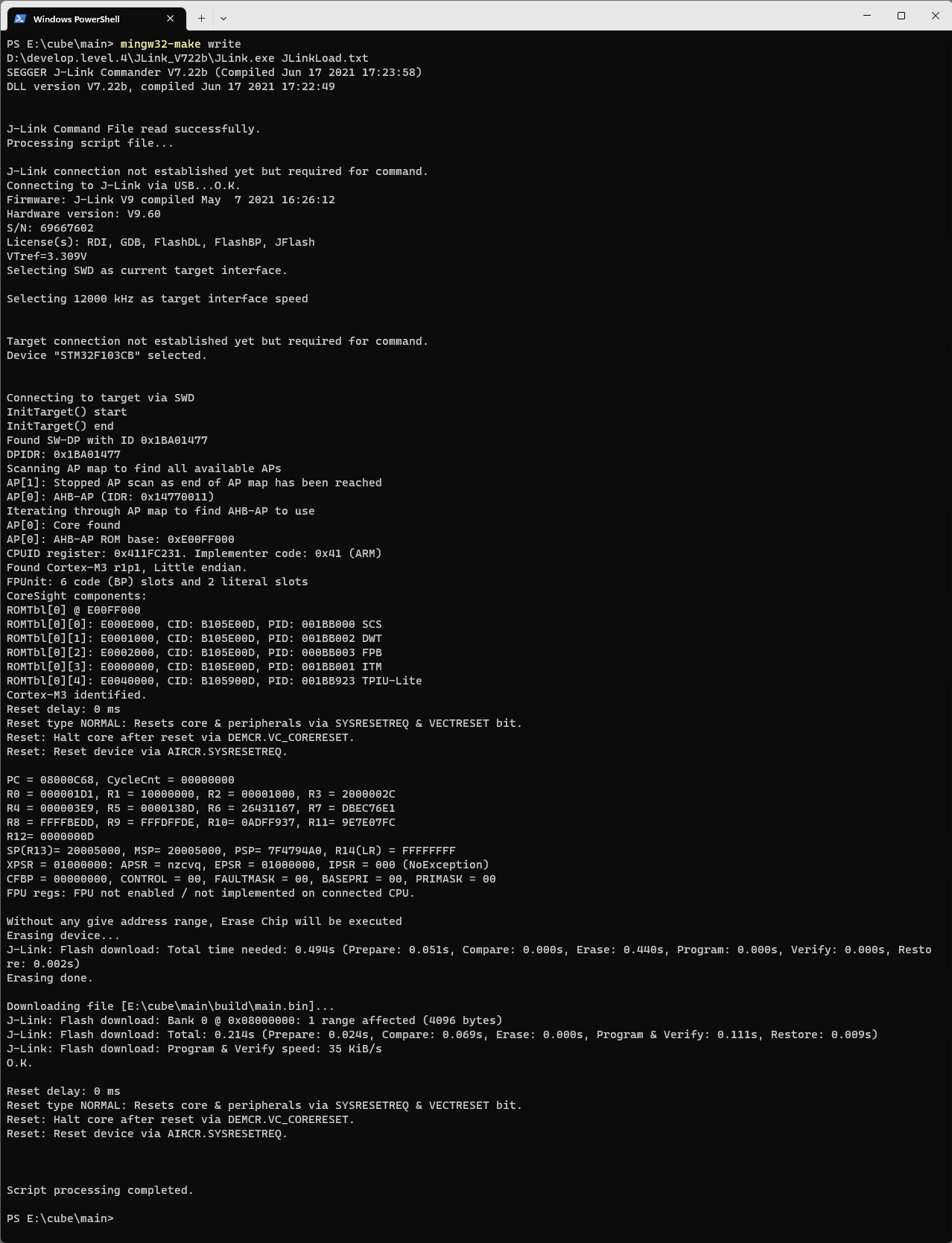
下图是我安装了 JavaJDK 后系统中存在的 jlink 程序,只不过此 “jlink” 非彼 “JLink”!
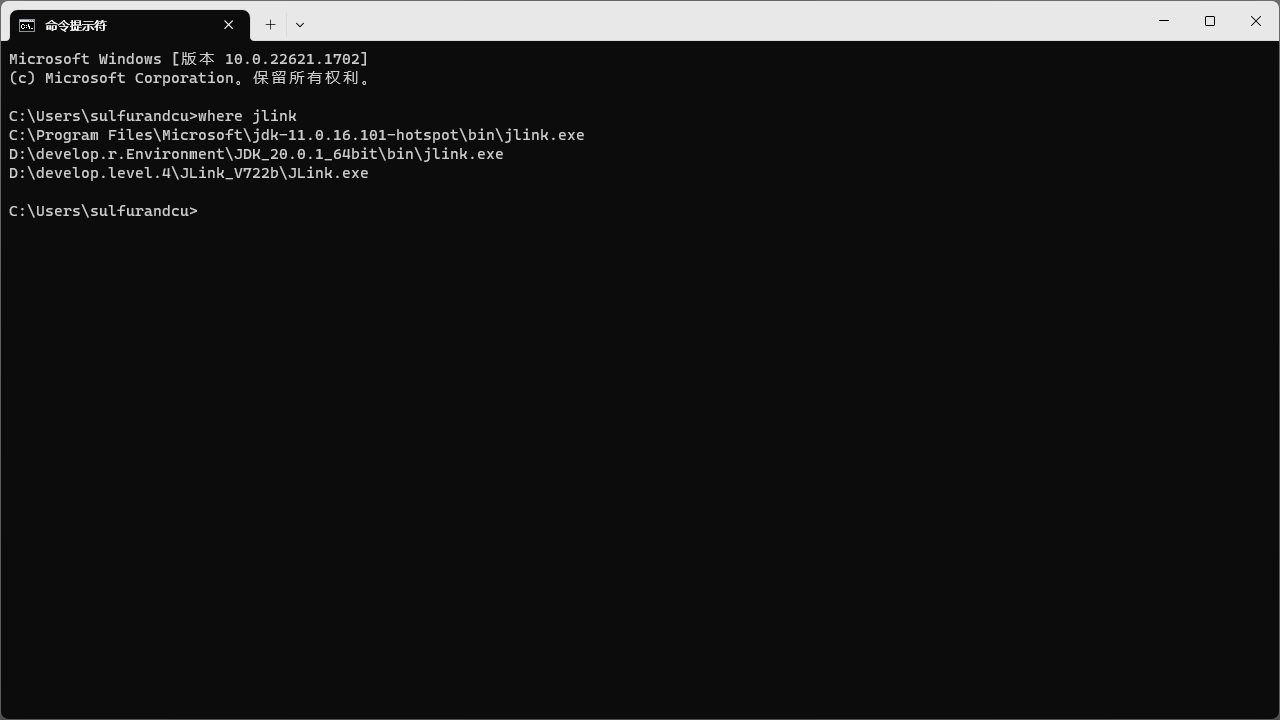
OpenOCD
1. 确认是否购买了 JLink 仿真器并且已经安装了 OpenOCD 程序。
2. 在 makefile 中添加 write 选项:
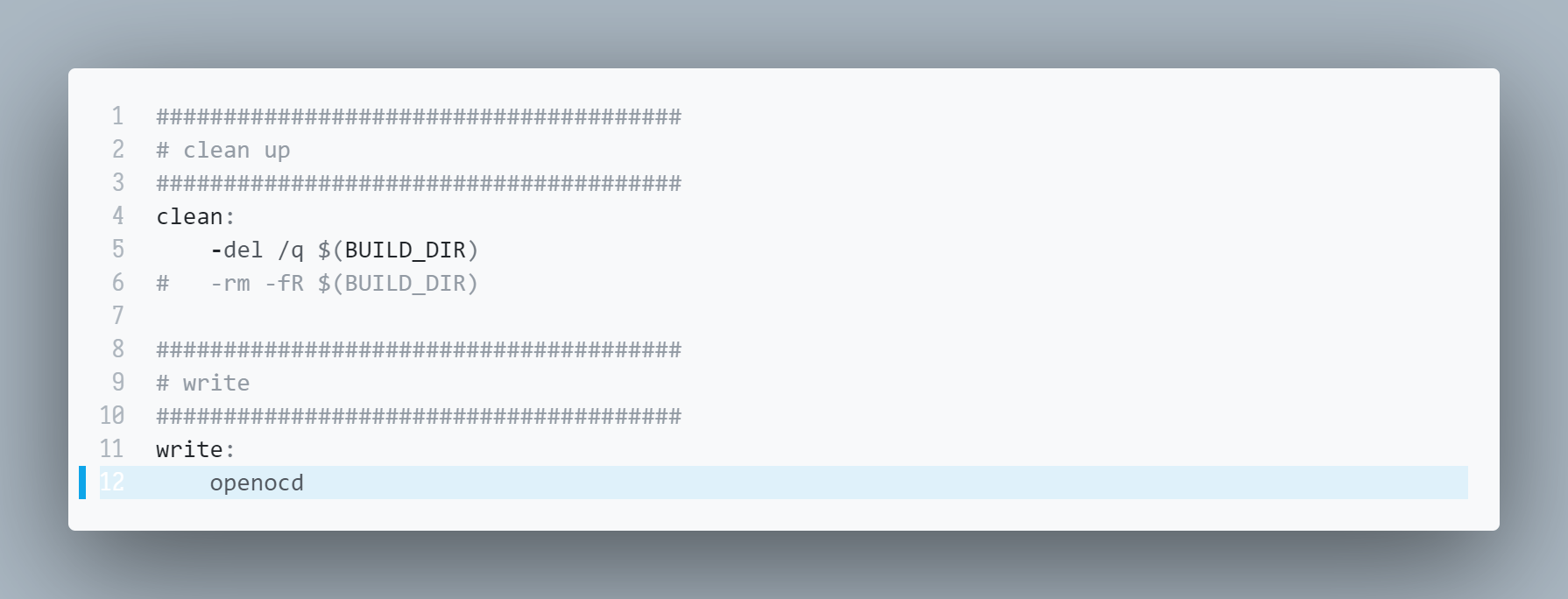
3. 在工程目录下新建 openocd.cfg 文件并写入以下内容:
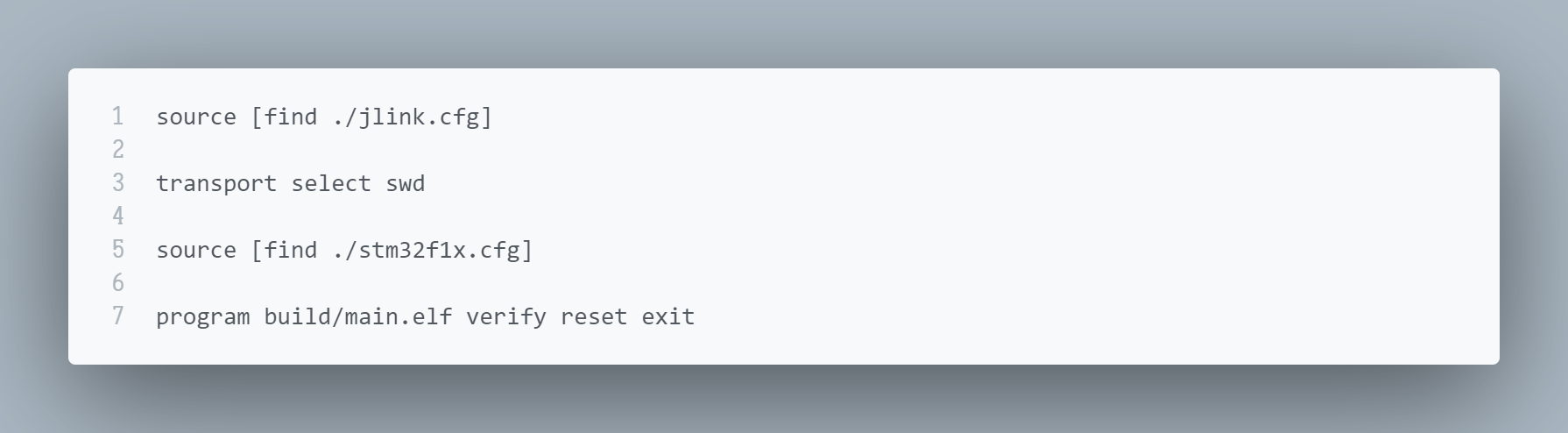
https://openocd.org/doc-release/html/OpenOCD-Project-Setup.html#Configuration-Basics
4. 将 jlink.cfg 和 stm32f1x.cfg 拷贝至工程目录下。
5. 使用 zadig 或 USBDriverTool 将仿真器的驱动从 WinUSB 改为 libusb 驱动。
6. 执行 mingw32-make write 指令:
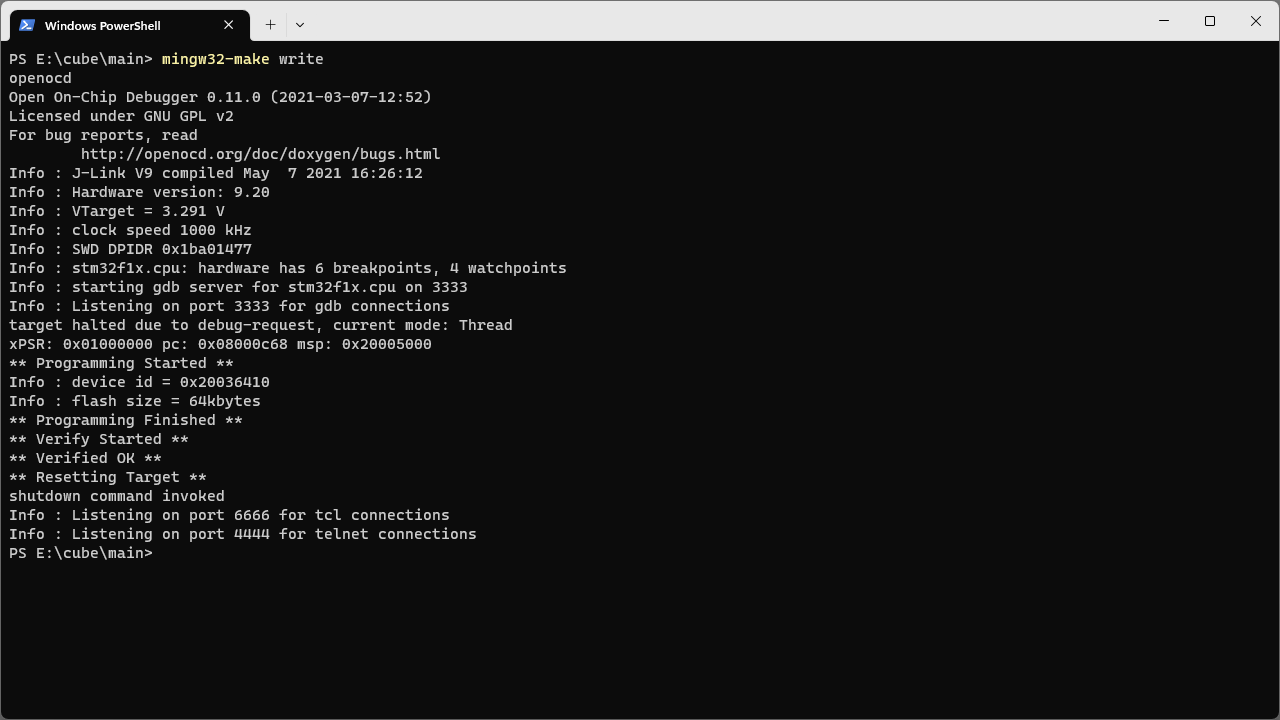
Q&A
问题一:未找到 JLink 仿真器
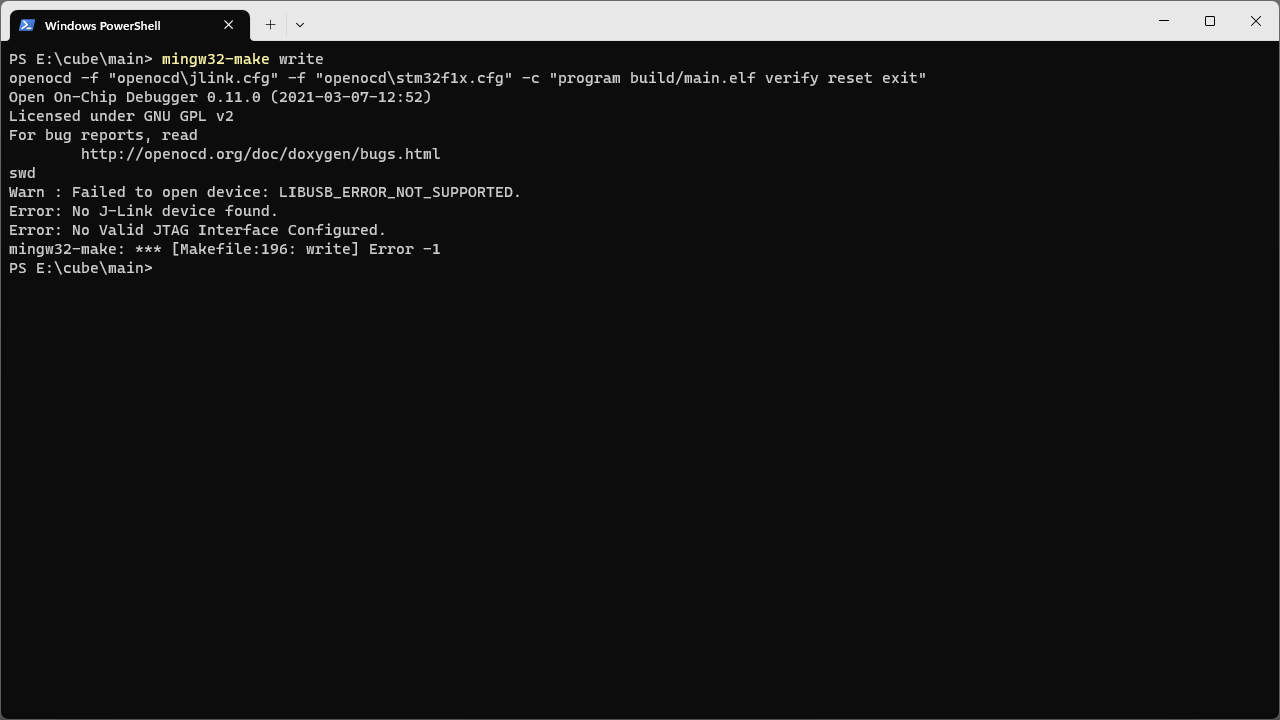
OpenOCD 对仿真器的支持是通过底层的访问控制实现的,不依赖仿真器自身的驱动,但是需要 libusb 驱动,因此我们需要使用 zadig 或 USBDriverTool 等工具将仿真器的默认驱动改为 libusb 驱动。
需要注意的是,将驱动改成 libusb 之后,原有的调试软件例如 JLink/Keil 将无法再识别到仿真器。
如果你还想继续使用这些调试软件,则需要卸载掉当前的驱动程序并插拔一下仿真器:
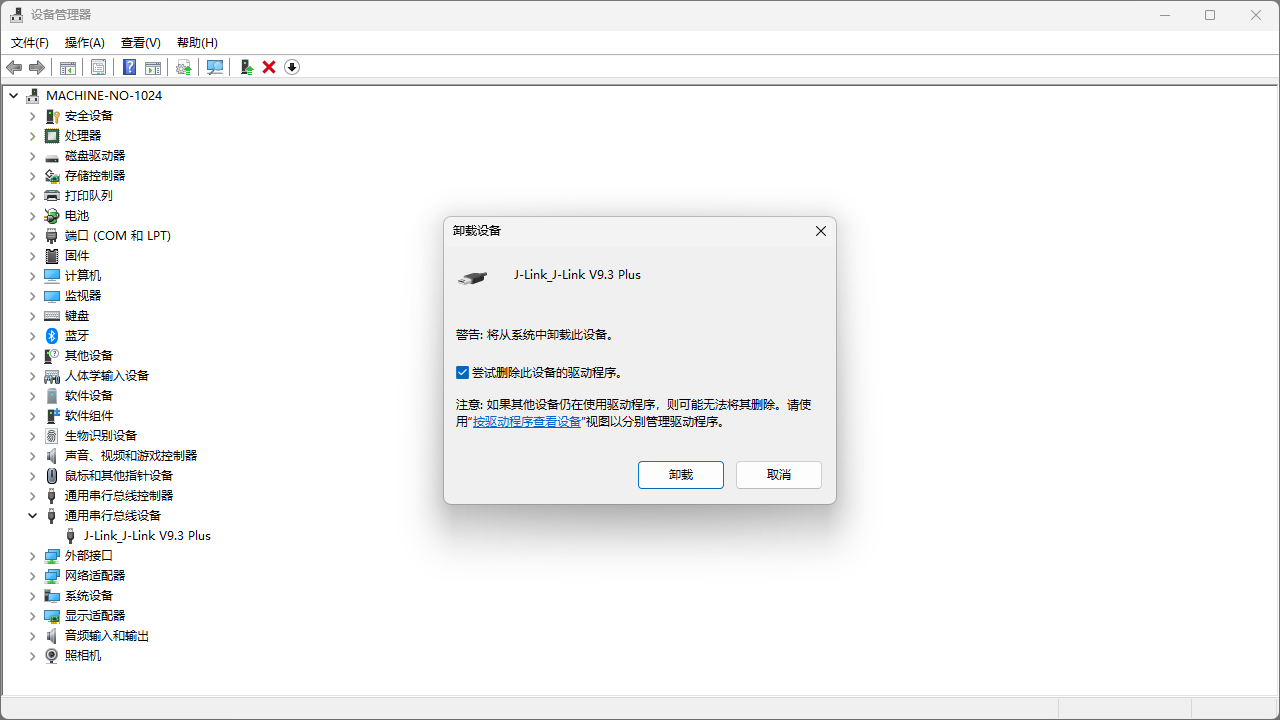
问题二:SWD & JTAG
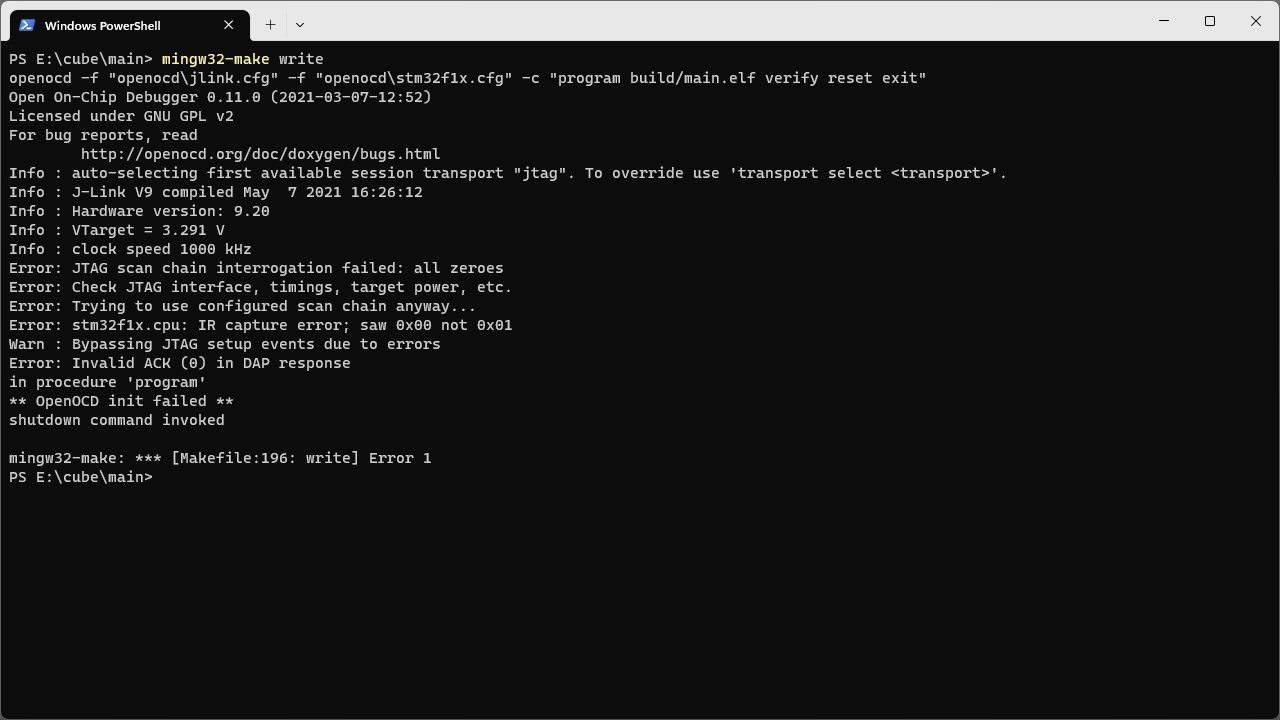
OpenOCD 提供的 jlink.cfg 脚本默认使用 JTAG 模式,而我们实际使用的是 SWD 模式。
解决方法:在 openocd.cfg 文件中添加一条语句: